
![]()
Utiliser des transparents pour rétroprojecteur de format A4![]()
![]() ou 81/2 × 11
ou 81/2 × 11![]()
![]() précisez le format utilisé.
précisez le format utilisé.
Habituellement, seule une des faces est utilisée pour imprimer sur des transparents. Assurez-vous de les charger avec le côté imprimable vers le bas.
Lors de l'impression sur transparents pour rétroprojecteur, retirez les feuilles imprimées une à une.
![]() Appuyez sur [Accueil] (
Appuyez sur [Accueil] (![]() ) en bas au centre de l'écran.
) en bas au centre de l'écran.
![]() Faites défiler l'écran vers la gauche, puis appuyez sur l'icône [Outils utilisateur] (
Faites défiler l'écran vers la gauche, puis appuyez sur l'icône [Outils utilisateur] (![]() ).
).
![]() Appuyez sur [Paramètres mag. papier].
Appuyez sur [Paramètres mag. papier].
![]() Appuyez sur [Format papier Bypass imprimante], puis spécifier le format papier.
Appuyez sur [Format papier Bypass imprimante], puis spécifier le format papier.
![]() Appuyez sur [OK].
Appuyez sur [OK].
![]() Appuyez sur [
Appuyez sur [![]() Suiv.].
Suiv.].
![]() Appuyez sur [Type papier : Bypass].
Appuyez sur [Type papier : Bypass].
![]() Sélectionnez les éléments voulus selon le papier que vous désirez spécifier.
Sélectionnez les éléments voulus selon le papier que vous désirez spécifier.
Appuyez sur [Transparents] dans la zone [Type papier] lorsque vous chargez des transparents.
Pour charger du papier fin ou épais, appuyez sur [Ne pas afficher] dans la zone [Type papier], puis sélectionnez le grammage papier adéquat dans la zone [Grammage papier].
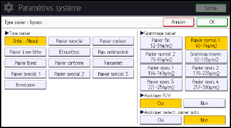
![]() Appuyez sur [OK].
Appuyez sur [OK].
![]() Appuyez sur [Outils utilisateur] (
Appuyez sur [Outils utilisateur] (![]() ) en haut à droite de l'écran.
) en haut à droite de l'écran.
![]() Appuyez sur [Accueil] (
Appuyez sur [Accueil] (![]() ) en bas au centre de l'écran.
) en bas au centre de l'écran.
![]()
Nous conseillons d'utiliser des transparents spécialement adaptés aux rétroprojecteurs.
Pour plus d'informations au sujet du grammage papier, reportez-vous au manuel Connexion de l'appareil / Paramètres système.